Prise en main : configurez les groupes d'appareils
Les groupes d'appareils vous permettent de gérer des appareils qui partagent des attributs similaires. Vous aurez besoin de votre clé de signature pour créer un groupe d'appareils, pour ajouter des appareils à un groupe d'appareils et déplacer des appareils d'un groupe d'appareils vers un autre.
Vérification de vos appareils
Lorsque vous ajoutez un nouvel appareil à votre liste d'appareils, il apparaît dans
Appareils non vérifiés liste. Vous verrez les détails de l'appareil, mais vous ne pouvez pas démarrer une session d'assistance à distance, un terminal de lancement ou le gestionnaire de fichiers sur celui-ci, sauf si vous le vérifiez. Lorsque vous vérifiez un nouvel appareil, vous n'avez pas seulement le contrôle total, mais vous pouvez prolonger l'écran de protection par votre clé de signature pour la gestion des appareils.
- Sélectionnez un appareil ou un ensemble d'appareils depuis le Appareils non vérifiés liste.
Tip: En cliquant sur la ligne supérieure de la Appareils non vérifiés sélectionner chaque appareil dans la liste et les vérifier tout en cliquant sur Vérifier tout bouton. Vous pouvez vérifier jusqu'à 500 appareils en même temps.
- Cliquez sur Vérifier.
- Saisissez votre clé de signature pour continuer.
- L'appareil sélectionné s'affiche dans la Non dans un groupe liste.
Tip: Si la vérification au niveau de l'administrateur est activée sur votre compte, les agents peuvent ajouter de nouveaux appareils, mais seuls les administrateurs peuvent les vérifier. Pour trouver ce paramètre dans GoTo Admin, allez dans et naviguez jusqu'à l'onglet Paramètres.
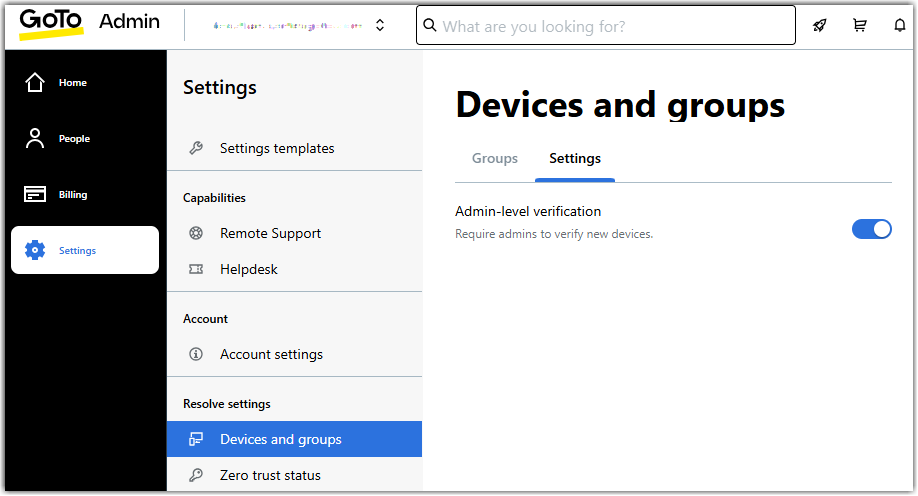
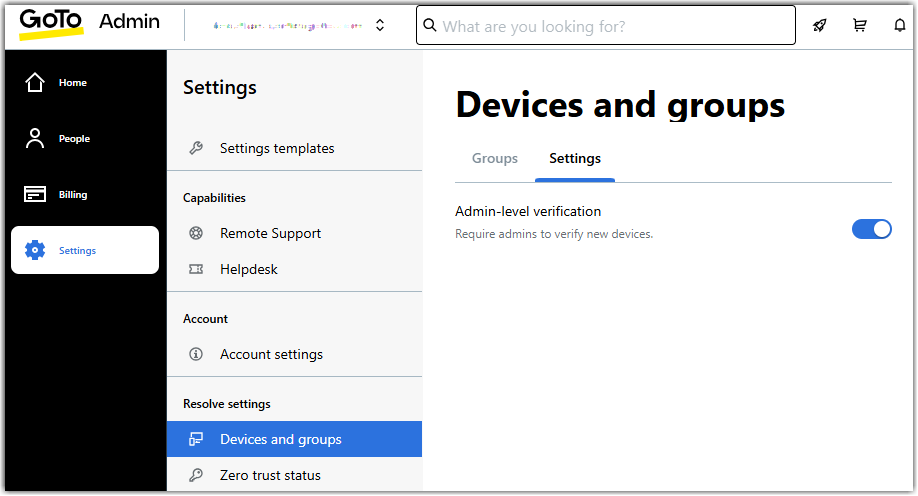
Création de nouveaux groupes d'appareils
Par défaut, tous vos appareils vérifiés sont affichés dans la liste
Appareils individuels. Vous pouvez organiser vos appareils en groupes d'appareils spécifiques, par exemple configurer un groupe pour vos ordinateurs domestiques et bureau. Pour ce faire:
- Sur la page Appareils, sélectionnez Gérer les groupes d'appareils dans le coin supérieur droit.
- Sélectionnez Créer un nouveau groupe.
- Saisissez le nom du groupe et cliquez sur l'icône de la coche.
- Saisissez votre clé de signature et cliquez sur Continuer.
- Sélectionnez Attribuer des agents si vous souhaitez attribuer des agents au groupe.
- Le groupe nouvellement créé apparaît dans la liste Groupes d'appareils.
Déplacement d'appareils vers vos groupes
- Sélectionnez un appareil ou un ensemble d'appareils dans la liste Appareils individuels.
- Faites défiler vers le bas jusqu'à Groupe dans le panneau Gérer l'appareil qui apparaît à droite de la console.
- Cliquez sur Groupe et sélectionnez le groupe d'appareils auquel vous souhaitez ajouter vos appareils.
- Cliquez sur Terminé.
- Saisissez votre clé de signature et cliquez sur Continuer.
- Vos appareils apparaissent dans le groupe que vous avez sélectionné dans la liste Groupes d'appareils.
Note: Vous pouvez déplacer un appareil vers un autre groupe en les sélectionnant et en cliquant sur Gérer dans leur groupe d'appareils, et répéter les étapes ci-dessus.
Gestion des groupes d'appareils
Vous pouvez gérer vos groupes d'appareils à partir de la liste
Gérer les groupes :
- Passez la souris sur un groupe d'appareils et cliquez sur l'icône en forme de crayon à droite pour modifier son nom.
- Passez la souris sur un groupe d'appareils et cliquez sur l'icône de la corbeille pour le supprimer.
- Sélectionnez Attribuer des agents pour attribuer des agents ou les retirer d'un groupe dans GoTo Admin.
Note: Vous devez saisir votre clé de signature pour mettre en œuvre les modifications.
Parent article:
Démarrer avec LogMeIn Resolve
Previous article:
Prise en main : Ajouter des appareils
Article last updated: 15 November, 2022
You are viewing the latest version of this article.
